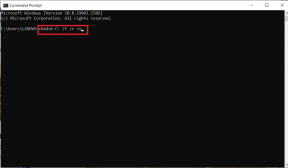Cómo crear una cuenta de Telegram en Android
Miscelánea / / May 30, 2022
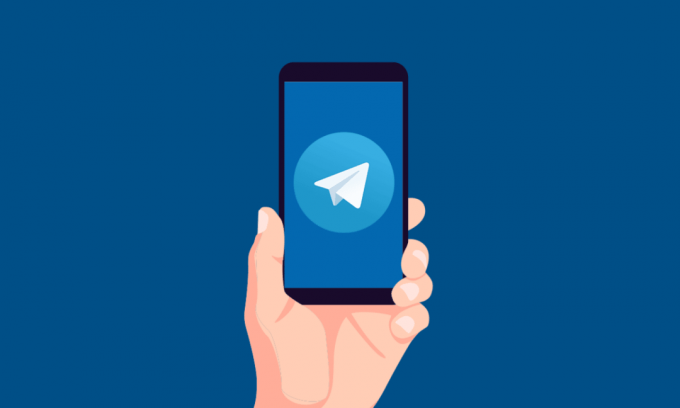
Telegram es uno de los populares servicios de mensajería instantánea en línea con más de 500 millones de usuarios activos en todo el mundo. Es una excelente alternativa a las otras aplicaciones de mensajería en línea como WhatsApp, Google Messages, Signal, etc.. En los últimos años, varias personas han comenzado a utilizar esta aplicación debido a sus funciones más divertidas y útiles. Si también está buscando crear una cuenta de Telegram, lea este artículo hasta el final para saber cómo crear una cuenta de Telegram en detalle.
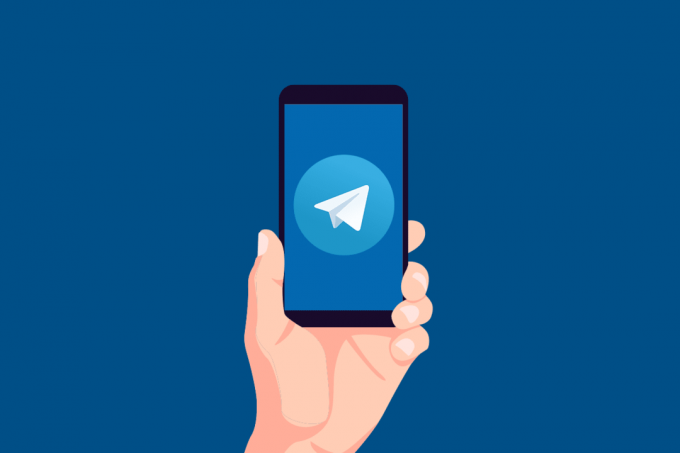
Contenido
- Cómo crear una cuenta de Telegram en Android
- Cómo acceder a la cuenta en el escritorio
- Opción I: Usar navegador web
- Opción II: Instalar la aplicación de escritorio
Cómo crear una cuenta de Telegram en Android
Algunas de las mejores funciones de Telegram que han atraído a muchos usuarios se enumeran a continuación:
- Telegram te permite subir varias fotos de perfil al mismo tiempo.
- Puede crear varios chats secretos nuevos para mantener los datos de estos chats fuera de los servidores de Telegram.
- Obtiene opciones de personalización fáciles y atractivas para modificar el aspecto de su aplicación Telegram a su manera.
- Es muy fácil compartir tu ubicación en vivo en Telegram.
- Puede silenciar/reactivar cualquier chat de Telegram o chat grupal.
- Puede conectarse fácilmente con servidores proxy en Telegram.
- Telegram proporciona las herramientas y los chatbots para que los usuarios los utilicen en la aplicación.
- Puede usar el modo nocturno automático para configurar la aplicación automáticamente en el modo oscuro después de la puesta del sol.
Hay más funciones interesantes de Telegram que conocerá una vez que comience a usarlo. Entonces, para eso, lea y siga los pasos a continuación para aprender cómo crear una cuenta de Telegram paso a paso.
Nota: Solo puede crear la cuenta de Telegram en el Androide o iOS aplicación movil. Sin embargo, puede iniciar sesión y utilizar la cuenta de Telegram creada en Web de telegramas y Telegrama de escritorio aplicación
1. Abre el Tienda de juegos aplicación en su teléfono. Busca el Telegrama aplicación y tóquela.

2. Toque en Instalar.

3. Tocar Abierto para abrir la aplicación Telegram en su teléfono Android.

4. Toque en Empezar a enviar mensajes.

5. Tocar SEGUIR para la confirmación de la ventana emergente de recepción de llamadas, como se muestra.

6. PERMITIR Telegram para realizar y gestionar llamadas telefónicas.
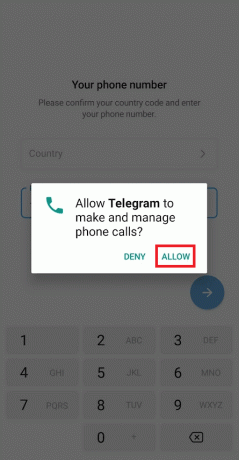
7. Selecciona el País y Número de teléfono de los campos respectivos y toque en el Siguiente icono de flecha.

8. Toque en SEGUIR para confirmar otra ventana emergente con respecto a la lectura del registro de llamadas, como se muestra a continuación.
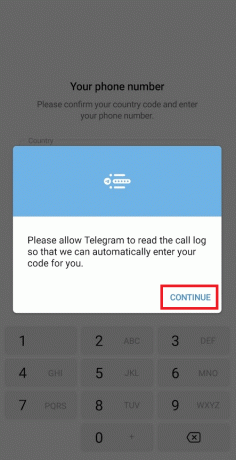
9. Entra tu Nombre de pila y Apellido en los campos dados y toque en el Siguiente icono de flecha.

10. Ha creado con éxito la cuenta de Telegram.
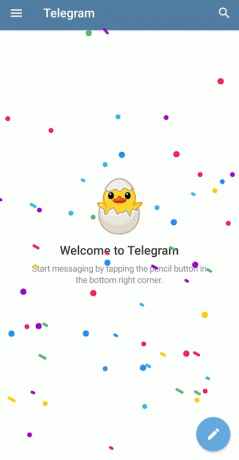
11. Ahora, toca el icono de hamburguesa desde la esquina superior izquierda.
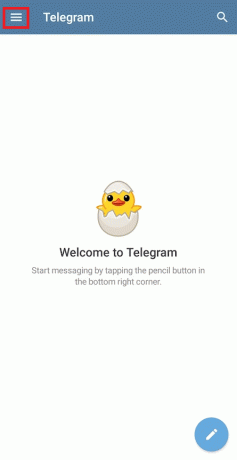
12. Toque en el Ajustes opción.
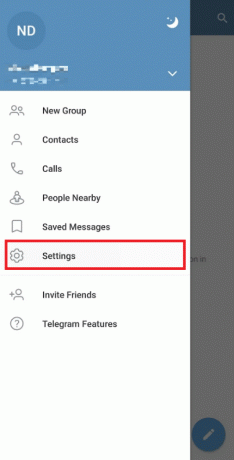
13. Aquí, desde la parte superior, toca Establecer foto de perfil y elige cualquier foto para ella de tu galería.

14. Bajo la Cuenta sección, puede editar su número de teléfono, nombre de usuario y biografía.

Por lo tanto, así es como puede crear una cuenta de Telegram en Android.
Lea también:Cómo hacer videollamadas en Telegram
Cómo acceder a la cuenta en el escritorio
Siga los pasos que se mencionan a continuación para acceder a su cuenta de Telegram en el navegador y la aplicación Telegram Desktop.
Opción I: Usar navegador web
Una vez que haya terminado de crear la cuenta de Telegram en su teléfono, puede acceder a ella en su navegador de escritorio con todas las funciones. Siga los próximos pasos para aprender a usar Telegram en el navegador.
1. Visita el Página web de Telegram en tu Escritorionavegador.
2. Haga clic en INICIAR SESIÓN POR NÚMERO DE TELÉFONO.

Nota: También puede utilizar el Vincular dispositivo de escritorio opción de la aplicación Telegram en su teléfono para escanear el código QR e iniciar sesión en Telegram Web.
3. Selecciona el País y número de teléfono y haga clic en próximo.
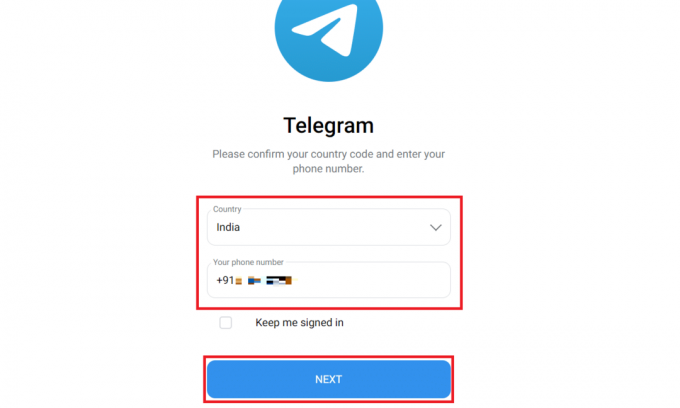
4. Recibirás un Código de inicio de sesión en su aplicación de teléfono Telegram. Introduce eso Código en el campo, como se muestra a continuación.

5. Inmediatamente se conectará a su cuenta de telegrama en su navegador.

Lea también:Arreglar Telegram Web no funciona
Opción II: Instalar la aplicación de escritorio
Alternativamente, también puede instalar la aplicación de escritorio de Telegram y acceder a su cuenta de Telegram recién creada si usa su escritorio con más frecuencia que su teléfono inteligente. Lea y siga los pasos a continuación cuidadosamente para hacerlo.
1. Ve a la Sitio web de Telegram Desktop en su navegador.
2. Haga clic en Obtener Telegram para Windows x64. Elige la ubicación para descargar y guardar la aplicación de Telegram .exe expediente.
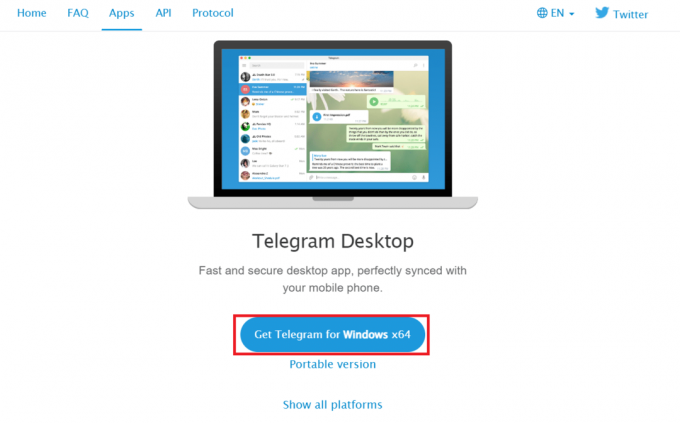
3. Haga clic en el archivo descargado desde abajo, como se muestra.
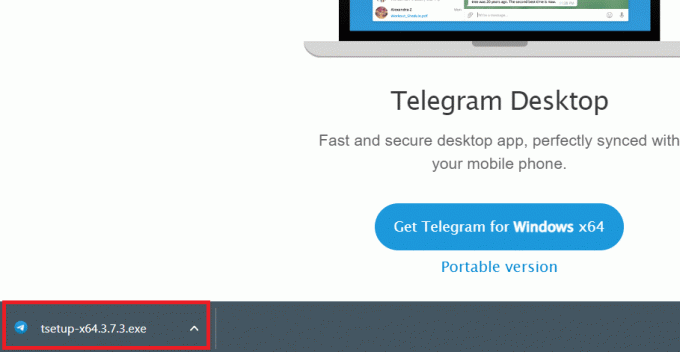
4. En el Seleccione el idioma de configuración emergente, seleccione el idioma deseado del menú desplegable y haga clic en OK.
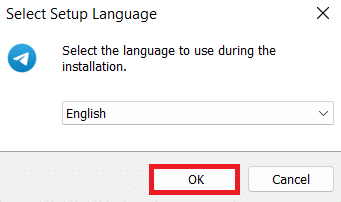
5. En el Seleccione la ubicación de destino ventana, haga clic en el Navegar… opción para seleccionar la ubicación deseada para instalar la configuración de la aplicación Telegram Desktop. Después de hecho, haga clic en próximo.
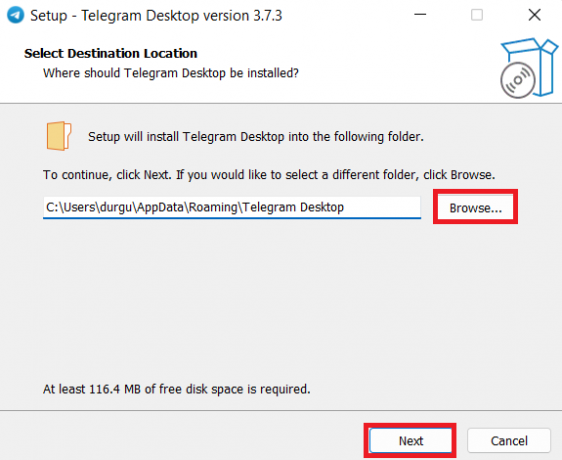
6. En el Seleccione la carpeta del menú Inicio ventana, haga clic en el Navegar… opción para seleccionar la ubicación deseada para la carpeta de acceso directo del programa Telegram. Después de hecho, haga clic en próximo.
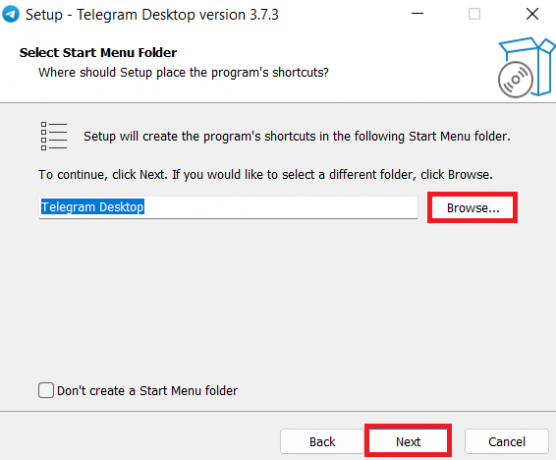
7. Haga clic en próximo en el Seleccionar tareas adicionales ventana.
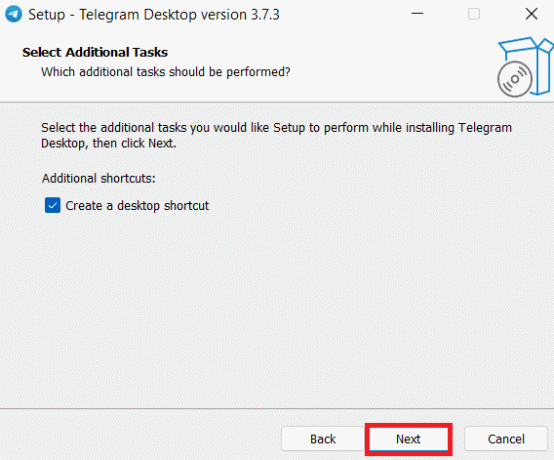
8. Haga clic en Instalar en el Listo para instalar ventana.

9. Espere unos momentos para finalizar el proceso de instalación.

10. Haga clic en Finalizar para lanzar el Telegrama de escritorio aplicación
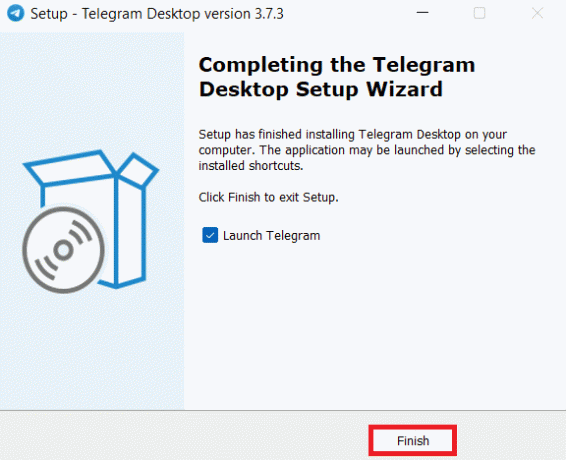
11. Ahora, haga clic en EMPEZAR A MENSAJERÍA en el Telegrama de escritorio aplicación
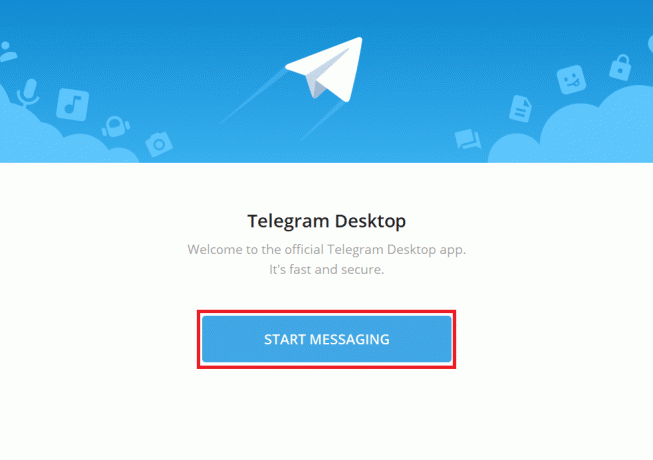
12. Siga los pasos mencionados en Opción I arriba para iniciar sesión en su cuenta de Telegram en esta aplicación de escritorio.
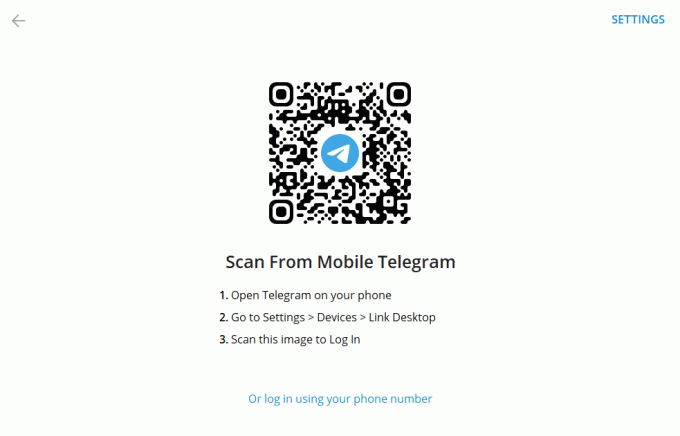
Recomendado:
- La corrección no pudo inicializar el error genérico del servicio BattlEye
- Cómo instalar el editor hexadecimal Notepad++ en Windows 10
- Arreglar el mercado de Facebook no funciona
- Cómo descargar videos de Telegram en Windows 10
Esperamos que haya entendido los pasos de como crear una cuenta de telegram y también aprendí a acceder a esa cuenta. Si tiene alguna consulta sobre este artículo o sugerencias sobre cualquier otro tema para nosotros, comuníquese con nosotros a través de la sección de comentarios a continuación.